Sau khi thêm tính năng email động vào Gmail trên Android và iOS vào tháng 12 năm ngoái, Google đang mở rộng chức năng này để hỗ trợ các yêu cầu cấp quyền của Drive. Nhờ sự mở rộng này, bạn giờ đây có thể quản lý yêu cầu truy cập tệp Drive ngay từ Gmail mà không cần rời khỏi trang.
Contents
- Cách Quản Lý Yêu Cầu Truy Cập Google Drive Trong Gmail
- Lợi Ích Của Tính Năng Mới
- 1. Tính năng email động là gì?
- 2. Tôi có thể quản lý yêu cầu truy cập Google Drive từ đâu?
- 3. Tính năng này có áp dụng cho tài khoản cá nhân và doanh nghiệp không?
- 4. Tôi cần làm gì nếu chưa thấy tính năng này trên Gmail của mình?
- 5. Làm thế nào để thay đổi quyền truy cập sau khi đã cấp?
- 6. Tôi có thể tắt tính năng email động không?
- 7. Tính năng này có giúp tăng hiệu suất công việc không?
- Cách Bật Tính Năng Email Động Trên Gmail
Theo thông báo từ Google, bạn sẽ nhận được một email động khi ai đó yêu cầu truy cập vào một tệp trên Google Drive của bạn. Bạn có thể thiết lập quyền truy cập (chỉnh sửa, bình luận, xem) và cấp quyền cho người đó – tất cả đều trong Gmail.
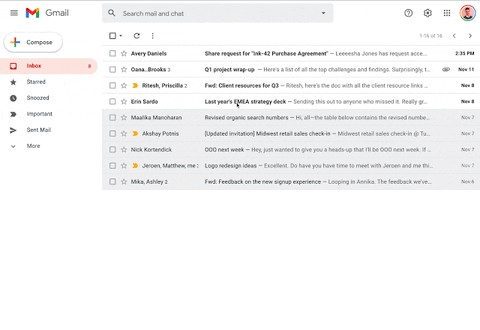 Người dùng Gmail giờ đây có thể cấp quyền truy cập tệp Google Drive trực tiếp
Người dùng Gmail giờ đây có thể cấp quyền truy cập tệp Google Drive trực tiếp
Quy trình trước đây yêu cầu mở tài liệu trong một tab mới để quản lý yêu cầu truy cập. Với thay đổi mới, Google đang đơn giản hóa toàn bộ quy trình và có thể được coi là một bổ sung chào đón. Thực tế, điều này phù hợp với chiến lược mới của công ty về việc cung cấp sự tích hợp sâu hơn trong hệ sinh thái Google Workspace.
Cùng với sự bổ sung tính năng mới này, Google cho biết rằng họ đang thay đổi địa chỉ ‘from’ cho các email yêu cầu truy cập. Từ nay, các email yêu cầu truy cập tệp Drive sẽ đến từ ‘[email protected]’.
Google đang mang tính năng này đến với người dùng Gmail trên web, Android và iOS. Điều này áp dụng cho cả tài khoản Google cá nhân và người dùng doanh nghiệp trả phí thuộc Google Workspace.
Người dùng có tính năng email động bật sẽ nhận được trải nghiệm mới này theo mặc định. Bạn có thể quản lý cài đặt email động của mình từ Cài đặt -> Xem tất cả cài đặt -> Email động trên Gmail. Google đã bắt đầu triển khai thay đổi này nhưng có thể mất đến 15 ngày để tính năng xuất hiện trên thiết bị của bạn.
Cách Quản Lý Yêu Cầu Truy Cập Google Drive Trong Gmail
Khi bạn nhận được một email yêu cầu truy cập tệp Google Drive, bạn có thể thực hiện các bước sau để quản lý yêu cầu này:
- Mở email yêu cầu truy cập từ Gmail.
- Chọn quyền truy cập bạn muốn cấp (chỉnh sửa, bình luận, xem).
- Nhấn vào nút “Cấp quyền” để hoàn tất quá trình.
Lợi Ích Của Tính Năng Mới
Tính năng mới này mang lại nhiều lợi ích cho người dùng, bao gồm:
- Tiết kiệm thời gian: Bạn không cần phải mở một tab mới để quản lý yêu cầu truy cập.
- Tăng hiệu suất công việc: Quy trình đơn giản hóa giúp bạn dễ dàng quản lý tệp và cộng tác với người khác.
- Tích hợp sâu hơn: Tính năng này nằm trong chiến lược tích hợp sâu hơn của Google Workspace, giúp người dùng có trải nghiệm liền mạch hơn.
1. Tính năng email động là gì?
Tính năng email động cho phép bạn tương tác trực tiếp với nội dung email mà không cần rời khỏi trang Gmail.
2. Tôi có thể quản lý yêu cầu truy cập Google Drive từ đâu?
Bạn có thể quản lý yêu cầu truy cập Google Drive ngay trong Gmail, khi nhận được email yêu cầu từ người khác.
3. Tính năng này có áp dụng cho tài khoản cá nhân và doanh nghiệp không?
Đúng vậy, tính năng này áp dụng cho cả tài khoản Google cá nhân và tài khoản doanh nghiệp thuộc Google Workspace.
4. Tôi cần làm gì nếu chưa thấy tính năng này trên Gmail của mình?
Bạn có thể kiểm tra lại cài đặt email động của mình hoặc đợi đến 15 ngày để tính năng được triển khai hoàn toàn.
5. Làm thế nào để thay đổi quyền truy cập sau khi đã cấp?
Bạn có thể truy cập vào tệp trên Google Drive và thay đổi quyền truy cập từ đó.
6. Tôi có thể tắt tính năng email động không?
Đúng vậy, bạn có thể tắt tính năng này từ cài đặt Gmail.
7. Tính năng này có giúp tăng hiệu suất công việc không?
Đúng vậy, tính năng này giúp tiết kiệm thời gian và tăng hiệu suất công việc bằng cách đơn giản hóa quy trình quản lý yêu cầu truy cập.
Kết luận, việc Google mở rộng tính năng email động để hỗ trợ yêu cầu cấp quyền của Drive là một bước tiến quan trọng trong việc cải thiện trải nghiệm người dùng. Bạn có thể dễ dàng quản lý yêu cầu truy cập tệp Drive ngay trong Gmail, giúp tiết kiệm thời gian và tăng hiệu suất công việc. Hãy bật tính năng email động trên Gmail của bạn để trải nghiệm sự tiện lợi này ngay hôm nay. Để biết thêm thông tin chi tiết, hãy truy cập Afropolitan Group.
Tài liệu tham khảo:
- Google. (2023). “Dynamic Email: Manage Drive File Access Requests Directly from Gmail.” Google Workspace Blog.
Cách Bật Tính Năng Email Động Trên Gmail
Nếu bạn chưa bật tính năng email động trên Gmail, bạn có thể làm theo các bước sau:
- Mở Gmail trên thiết bị của bạn.
- Nhấn vào biểu tượng Cài đặt ở góc trên bên phải.
- Chọn “Xem tất cả cài đặt”.
- Tìm đến mục “Email động” và bật tính năng này.
